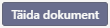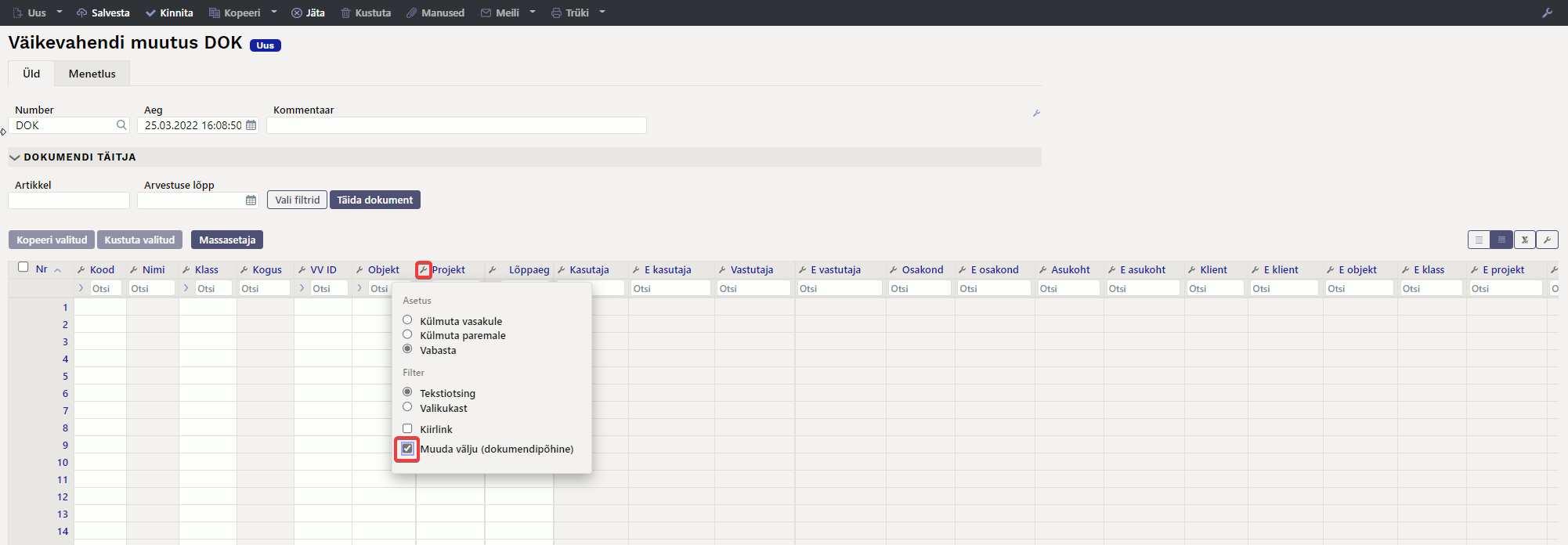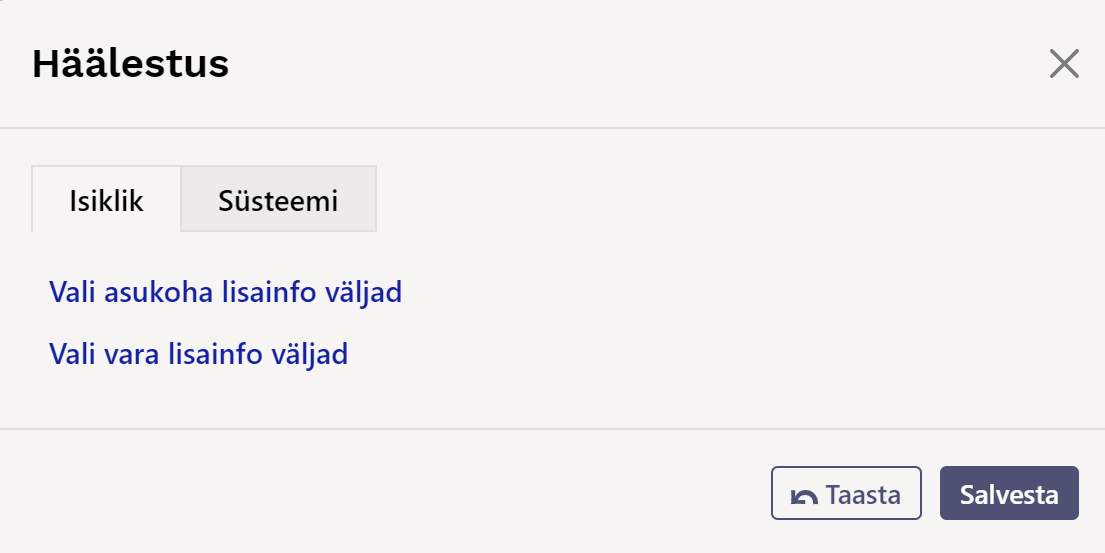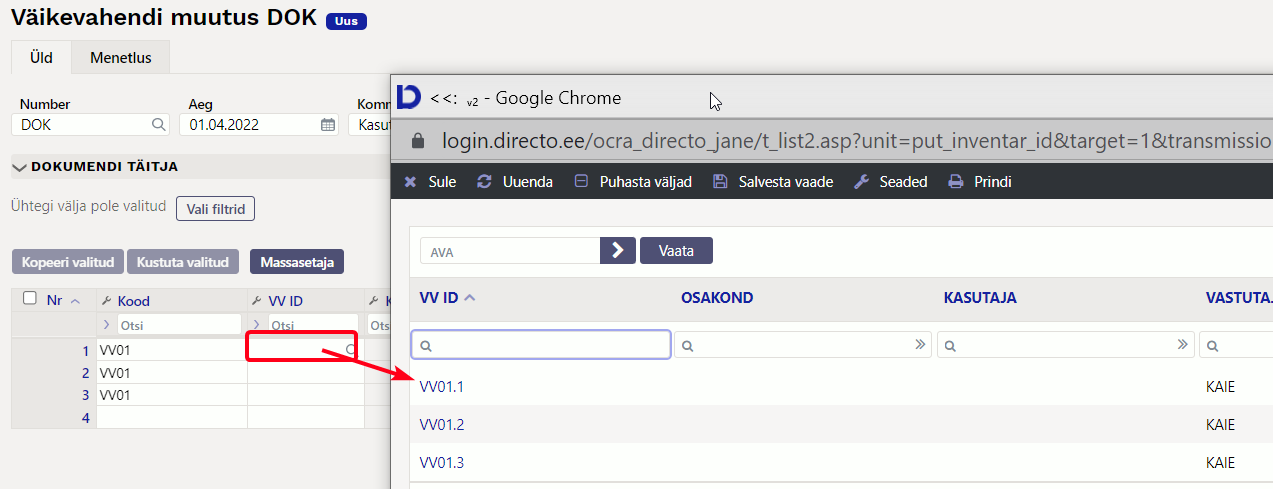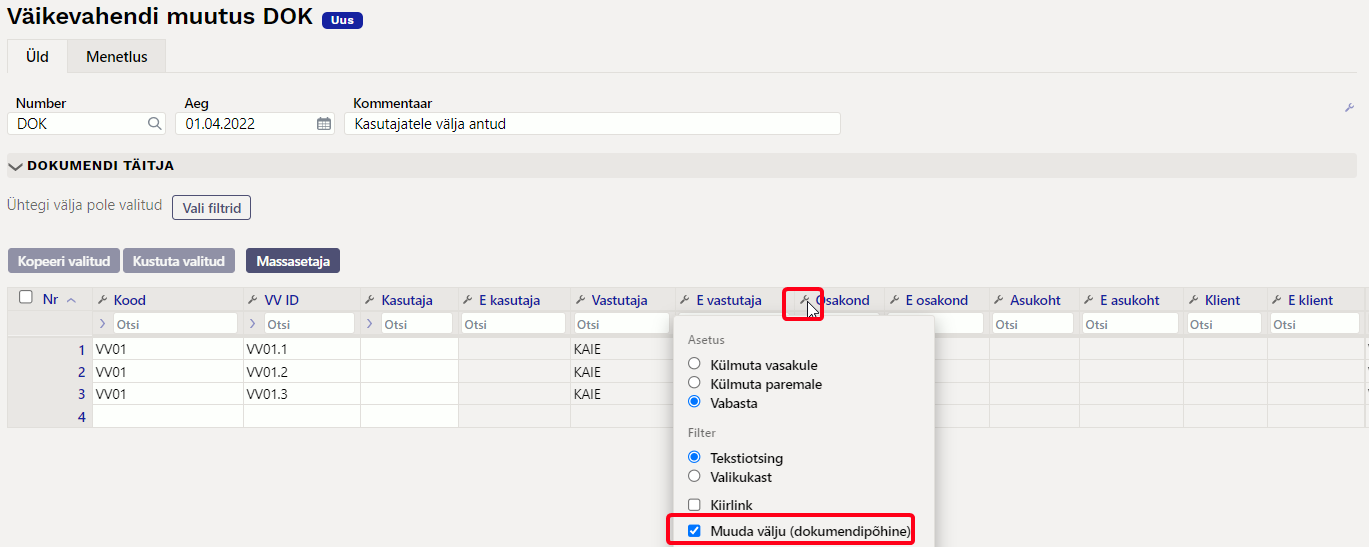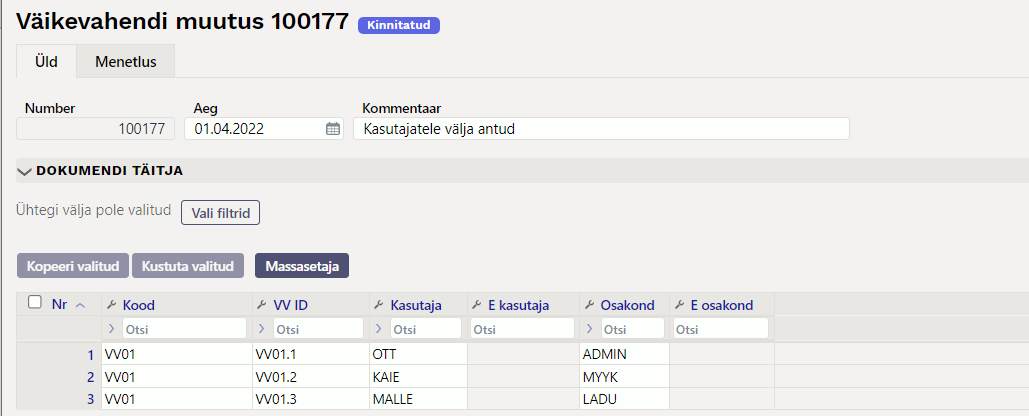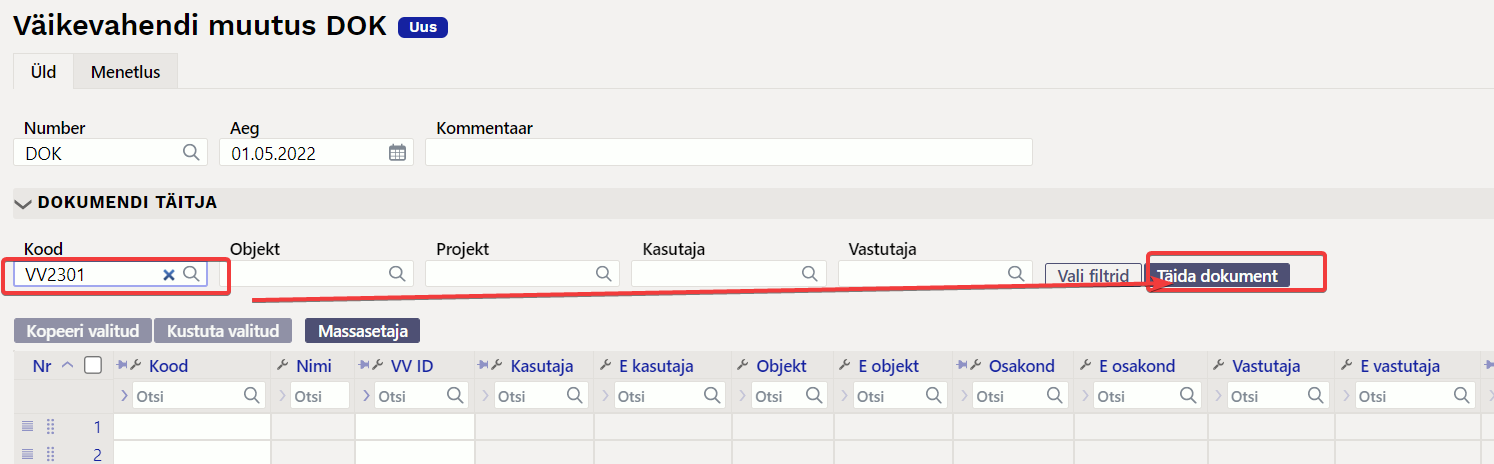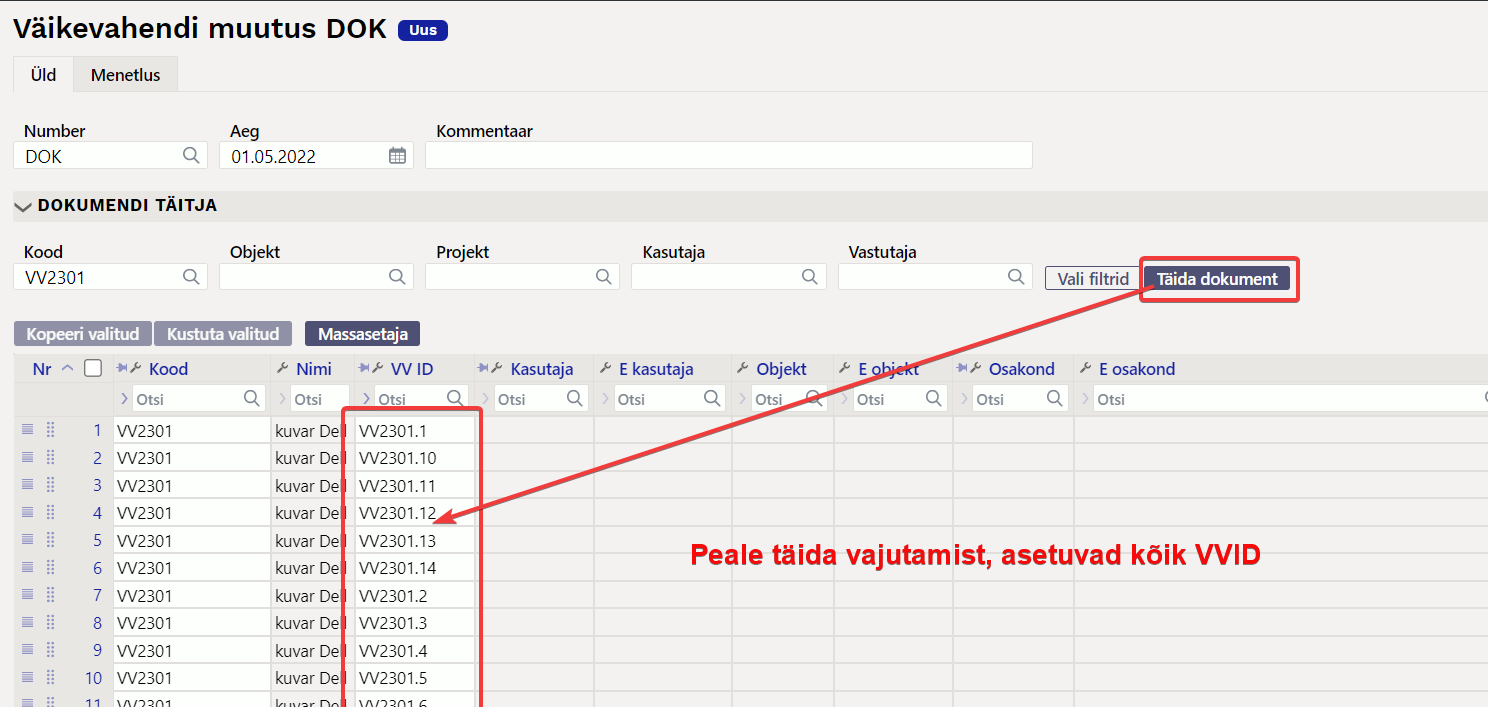Sisujuht
VÄIKEVAHENDI MUUTUS


Dokument väikevahendite väljadel oleva info muutmiseks.
- Väikevahendi kaardi peal olevate andmete (objektide, projekti, osakonna, kasutaja, vastutaja, kliendi jne) muutmiseks luuakse dokument Väikevahendi muutus →
- Väikevahendi muutus dokumendile kantakse soovitud inventar(-id).
- Päises – TÄIDA - saab valida kasutaja, vastutaja, osakond, objektid, projektid, klient, asukoht ( asukoha ID), asukoha väljad (ruum, hoone nr., tänav, linn).
- Peenhäälestuse all – saab valida aadressi rohkem välju kui ainult Asukoht (s.t. aadressiID)
- Omadused, mida soovitakse muuta tuleb märkida vastava tulba peal Muuda välju linnukese abil aktiivseks.
- Muuta – saab ainult neid välju, mis märgitakse aktiivseks.
- Väikevahendi muutust on võimalik algatada ka väikevahendi kaardi ja vara inventuuri registrist nupuga Muuda VV.
- Ridade välju saab juurde tuua, ära võtta ja järjekorda muuta.
- Vaikimisi on ridade tulbad lukus, vajutad tulba peale - ja siis saab lukust lahti teha - tulba kõrval on mutrivõtmeke.
- Kõikidest väljadest mida saab vahetada, saab mutrivõtme alt lisada „eelmine ehk praegu kehtiv“ välju juurde.
- Väikevahendi muutus menetletakse, kui nii on ette nähtud.
- Väikevahendi muutus kinnitatakse. Moodustub kanne INV_MUUTUS (kande näited allpool)
- Kirjutatakse uued andmed ridade ja kasutajate tabelitesse (senised kasutajad ja vastutajad lõpetatakse). Muudetakse andmed seotud registrites (näiteks personali kaardil sakil Varad) jne.
Register asub Raamat → Dokumendid → Väikevahendid muutus.
Muudetakse Väikevahendi kaardi välju Kasutaja, Vastutaja, Osakond, Asukoht, Objekt, Projekt, Klient, Klass, Arvestuse lõpp. Võimaldab jälgida vara liikumise kulgu ning kasutada infot ajatundlikult.
1. Dokumendi nupud
1.1. Päise nupud
- Uus - avab uue täitmata dokumendi.
- Salvesta - salvestab dokumendi.
- Kinnita - kinnitab dokumendi.
- Kopeeri - teeb dokumendist koopia. Dokumendil on kõik kopeeritaval dokumendil olevad väikevahendid ning aktiivsed Muuda väljad. Korraga saab olla avatud ainult üks salvestamata mustand. Kui uus dokument salvestada, saab teha järgmise koopia.
- Jäta - nupp on aktiivne, kui kanne on mustand olekus ehk kandel on tehtud salvestamata muudatusi. Pärast Jäta nupu vajutamist salvestamata muudatused eemaldatakse ja kanne muutub salvestatud olekusse.
- Kustuta - kustutab kande. Küsib eelnevalt, kas olete kindel, et soovite kustutada.
- Manused - võimaldab kandega siduda faile.
- Meili - võimaldab saata dokumenti meili teel.
- Trüki - trükib dokumendi.
1.2. Ridade nupud
- Kopeeri valitud - kopeerib valitud read kopipuhvrisse. Ridade valimiseks tuleb vajutada rea numbril. Nupp ei ole aktiivne, kui ühtegi rida valitud ei ole. Kopeeritud read saab kleepida rea kontektsimenüü alt (avaneb rea numbri peal parema hiirekliki tegemisel) „kleebi read“ valikuga.
- Kustuta valitud - kustutab valitud read. Ridade valimiseks tuleb vajutada rea numbril. Nupp ei ole aktiivne, kui ühtegi rida valitud ei ole.
- Massasetaja - võimaldab tabeli (enamasti excel) alusel read täita/asetada. Massasetaja nupu all olevas ABI-s on kirjas, millises järjekorras peavad tulbad olema.
2. Dokumendi väljad
2.1. Päise väljad
- Number – dokumendi number
- Aeg - dokumendi mõju ja moodustuva kande aeg
- Kommentaar - tekstiväli, asetub finantskandele
- DOKUMENDI TÄITJA - Dokumendi täitja väljad on vabalt valitavad, dokumenditüübi ja kasutajapõhised. Salvestada saab erinevaid väljade kombinatsioone ning neid välja tuua. Dokumendi asetaja võimaldab korraga asetada palju väikevahendeid nt. osakond LADU kõik väikevahendid või kasutaja MALLE kõik väikevahendid.
Asetatakse ainult täpne vaste !
2.2. Ridade väljad
Väljad on vaikimisi pandud. Ise saab väljade kogust ning asetust muuta - välju ära võtta, juurde panna ja järjekorda muuta.
2.2.1. Informatiivsed mittemuudetavad väljad
- Kood- Valik vara tabelist. Asetub väikevahendi kood.
- VV ID - Väikevahendi ID. Valik vara tabelist. Asetub kood. Kui kogus on 1, asetub VV ID automaatselt. Kui kogus on suurem kui 1, tuleb VV ID lahtrisse valida sobiv väikevahend.
- Nimi- Väikevahendi nimi (toodud nähtavale Peenhäälestus - Vali vara lisainfo väljad).
- E Kasutaja - Kasutaja kood enne muutmist
- E Vastutaja - Vastutaja kood enne muutmist
- E Osakond - Osakonna kood enne muutmist
- E Asukoht - aadressi ID enne muutmist
- E Klient- kliendi kood enne muutmist
- E Klass - Väikevahendi klass enne muutmist
- E Objekt - Objekt(id) enne muutmist
- E Projekt - Projekt - enne muutmist
- E Arvestuse lõppkuupäev - Arvestuse lõppkuupäev enne muutmist
2.2.2. Muudetavad väljad - kõigil kasutatajatel
- Kasutaja - valik kasutajate nimekirjast, asetub kood
- Vastutaja - valik kasutajate nimekirjast, asetub kood
- Osakond - valik osakonna nimekirjast, asetub kood
- Asukoht - aadressi ID
- Klient- valik klientide nimekirjast, asetub kood.
2.2.3. Muudetavad väljad - väikevahendi kinnita õigusega
Seadistused → Üldine → Kasutajagrupid. Kasutajagrupp SUPER moodul - inventar_vv kinnita õiguse seadistamine:

Kinnita õiguse lisamine, lubab muuta Väikevahendi muutus dokumendil järgnevaid välju:
- Klass - vara klassi kood, asetub väikevahendi klass ning klassi pealt kõik klassi kontod
- Objekt - objekt või objektid
- Projekt - projekt
- Arvestuse lõppkuupäev - arvestuse lõpu kuupäev.
Mutrivõtmele vajutades avaneb võimalus lisada Muuda välju:
3. Peenhäälestus
Päise paremal servas  nupule vajutamine avab peenhäälestuse seadistused.
nupule vajutamine avab peenhäälestuse seadistused.
- Vali asukoha lisainfo väljad - võimaldab dokumendi ridade tulpadele lisada aadressi infovälju.
- Vali vara lisainfo väljad - võimaldab dokumendi ridade tulpadele lisada vara infovälju.
4. Toimimine
1. Dokument algatatakse registrist, väikevahendi kaardilt või inventuuri dokumendilt:
- Registrist luues tekib tühi dokument;
- Väikevahendi kaardilt luues on muudetava väikevahendi väli täidetud väikevahendi koodiga;
- Inventuuri dokumendilt luues saab ühe või mitme väikevahendi andmeid muuta (nt. asukoht, vastutaja jne);
- Dokumendile saab asetada ainult maha kandmata (>0 aktiivset rida) väikevahendi;
2. Dokument on menetletav
3. Kinnitamisel:
- Dokumendil peab olema vähemalt üks muudetav omadus;
- Dokumendi aeg peab olem hilisem kui registreerimise-, antud väikevahendi viimase muutmise aeg;
4. Kinnitamise tulemusena:
- Luuakse tabelisse uued kehtivad omadused (terve komplekt, k.a. need mida ei muudetud). Eelmised jäävad tabelisse alles, kuid märgitakse suletuks.
- Moodustub kanne, kande tüüp= INV_MUUTUS.
5. Muutmist saab kinnitusest avada, kui puuduvad antud väikevahendi hilisemad tehingud (muutmine, inventuur, mahakandmine jne)
5. Näited
5.1. Muudeti kasutajat ja osakonda
- Kui Väikevahendil on kogus suurem kui 1, tuleb VVID käsitsi valida
- Peale VVID valimist aktiveerime väljad mida tahame muuta
- Täidame väljad ja kinnitame dokumendi
- Kinnitatud dokumendile jäävad väljade tulbad mida muudeti
6. Korduvad küsimused
6.1. Kuidas saan korraga kõik VVID asetada
Kui ühe väikevahendi kaardi peal väikevahendite kogus suurem kui 1 ja on vaja kõik väikevahendid korraga asetada:
- vali DOKUMENTIDE TÄITJA filtrite hulgast KOOD valitavate väljade hulka.
- aseta KOOD lahtrisse väikevahendi kood
- vajuta Täida dokument.
Nii asetuvad dokumendile kõik VVID, mis dokumendi hetkel ei ole maha kantud.